複数の友だちとLINEのグループを作ってみましょう
LINEの複数人トークがグループトークに統合されました。(※)
- すでに使用している複数人トークは変わらずお使いいただけます。
- 従来の複数人トークのような「参加」を待たずに会話できるグループトークは、[友だちをグループに自動で追加]をオンにして作成できます。
- 新規のグループでは、従来の複数人トークにはなかった[ノート]や[アルバム]機能が利用できるようになります。
※「LINE」バージョン 10.17.0以上よりご利用いただけます。
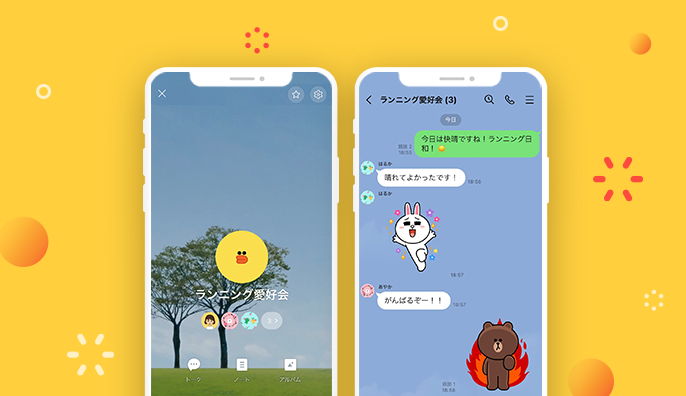
LINEで複数の友だちと同時に会話する時に便利なのが「グループ」です。家族とのグループや、友達や仕事仲間とのグループなど、様々な目的のグループを作って友だちを招待することができます。招待が不要のグループ(旧「複数人トーク」)もワンタップで作成できます。
グループの作り方
※以下でご紹介するグループの作成方法は「LINE」バージョン 10.17.0以上よりご利用いただけます。上記未満のバージョンをお使いの方はこちらの方法でグループを作成してください。
1.トークタブを開き、右上の[吹き出しマーク]をタップ。
※ホームタブの[グループ]>[グループを作成]からもグループ作成画面を開くことができます。
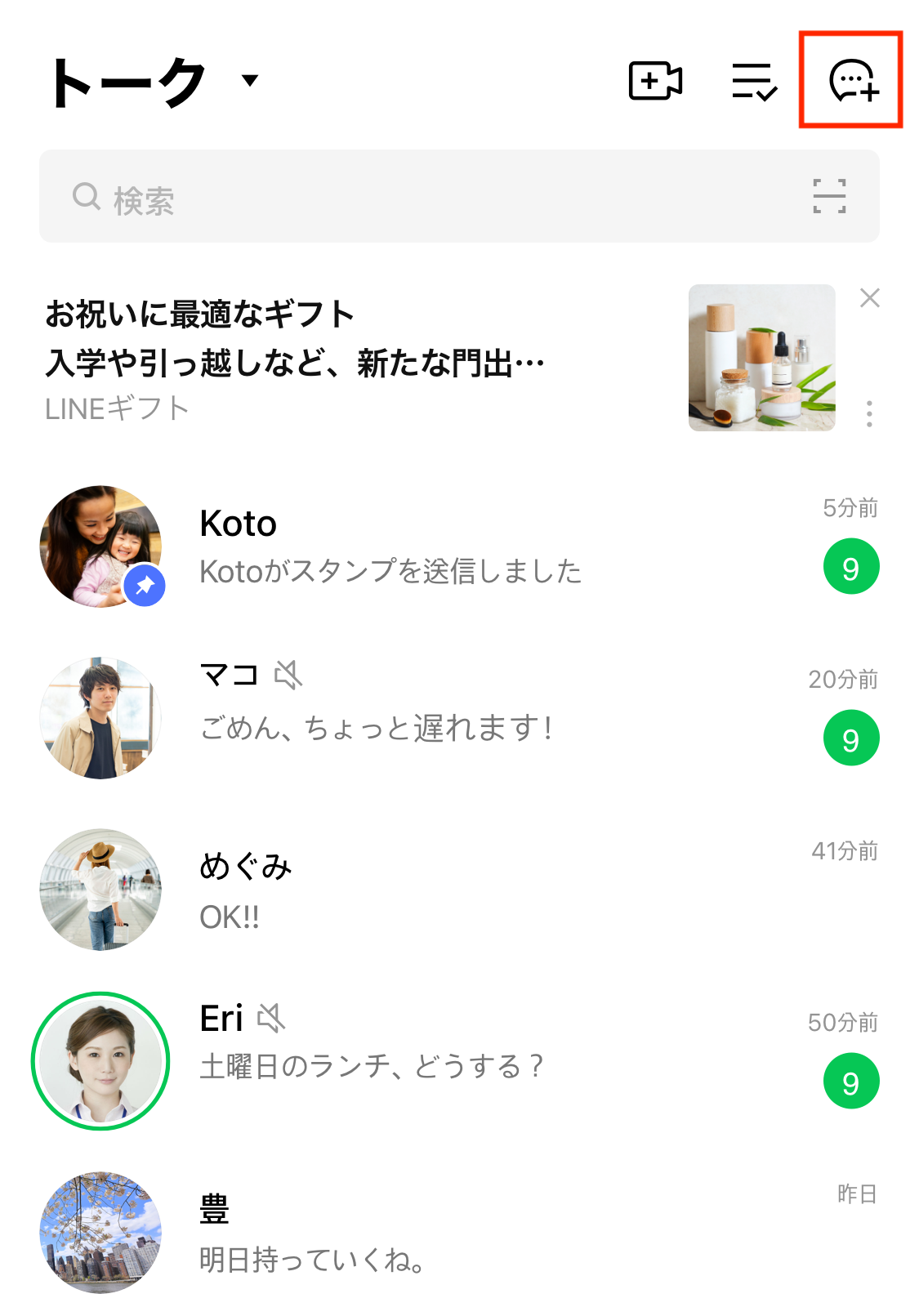
2.[グループ]をタップ。
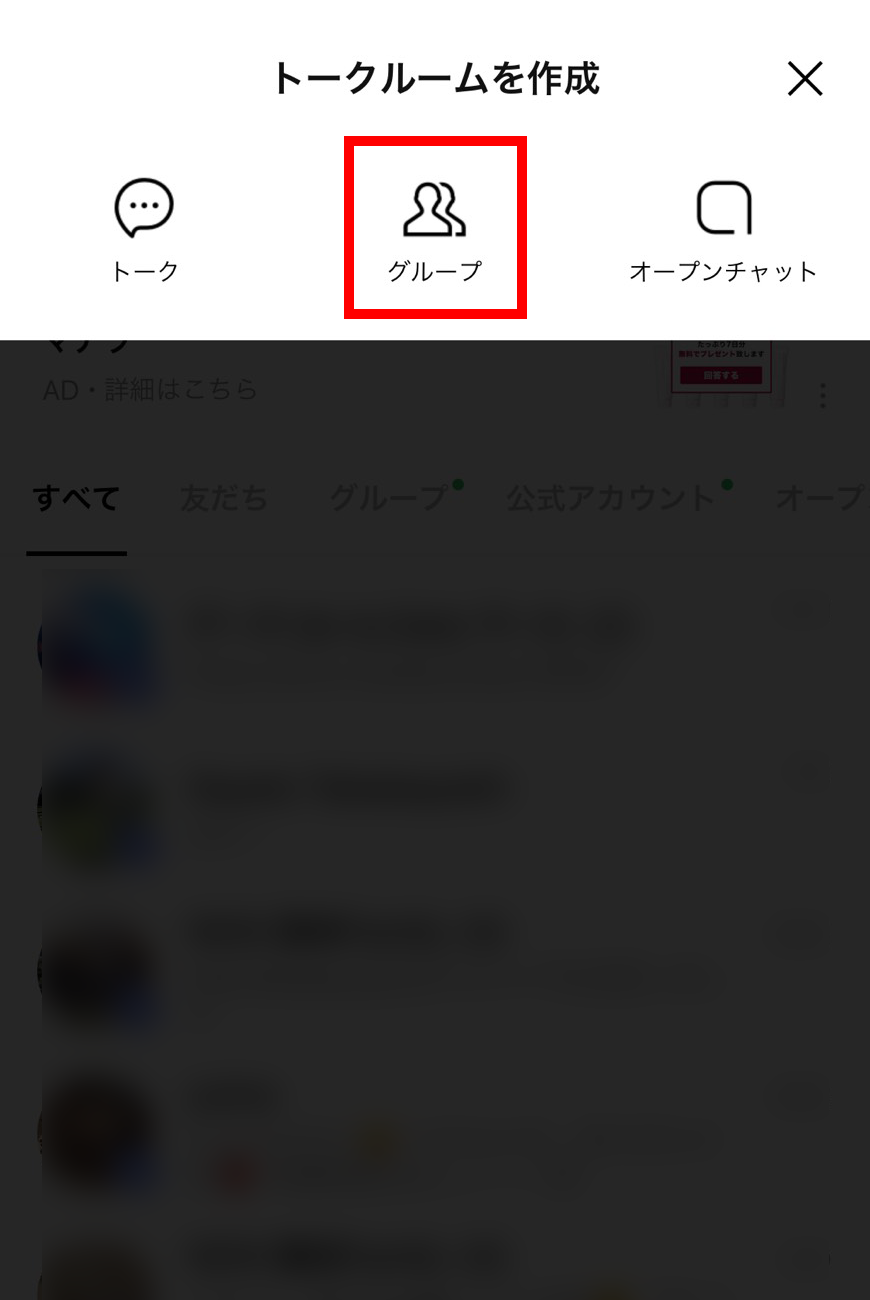
3.グループに招待したい友だちを選択し、[次へ]をタップ。
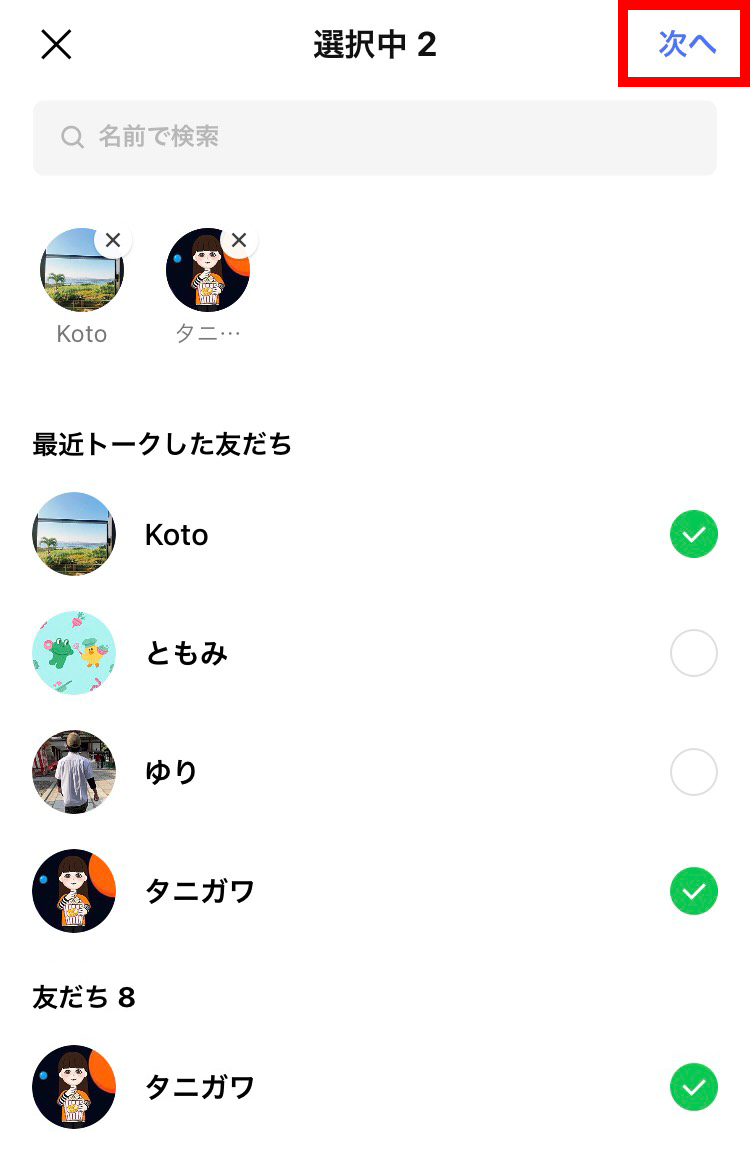
4.グループ名などのグループプロフィールを設定します。
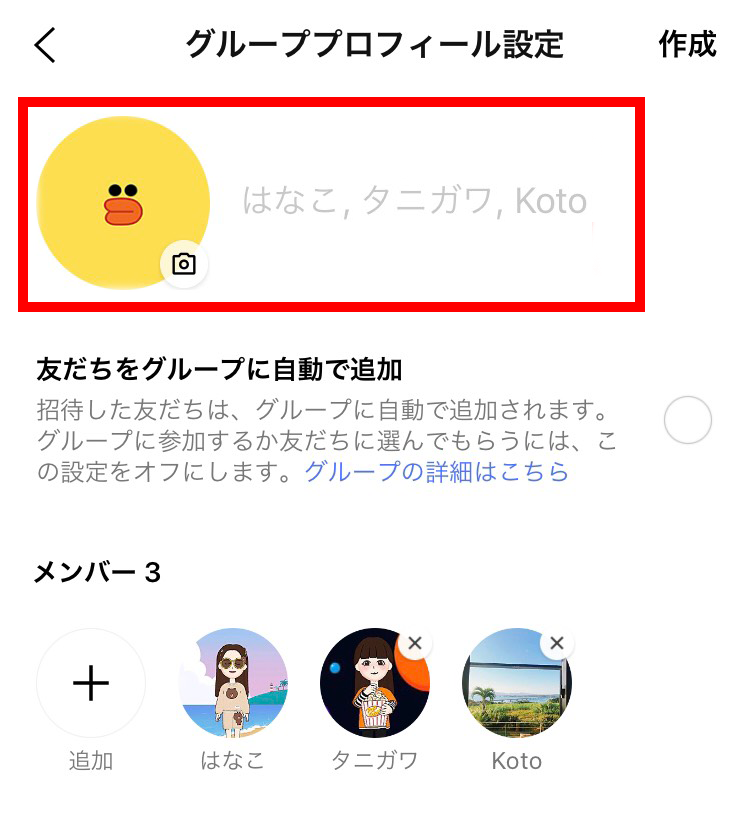
5.「友だちをグループに自動で追加」のオン/オフを選択します。
※[友だちをグループに自動で追加]をオフでグループを作成した場合、あとからオンにすることはできません。
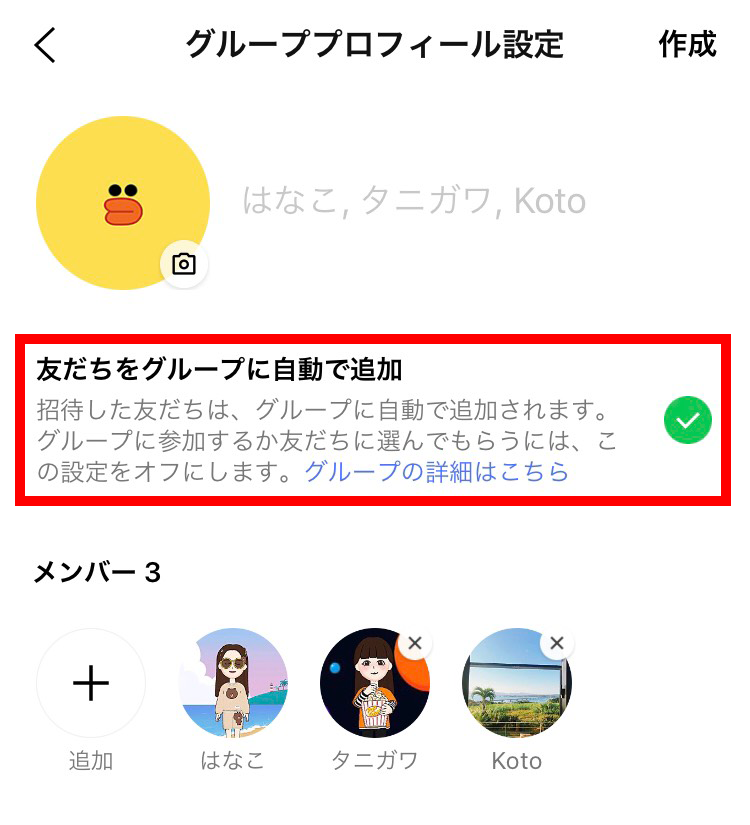
「友だちをグループに自動で追加」のオン/オフ
 「オン」にした場合
「オン」にした場合
グループに招待した友だちは自動的にグループに参加します。(旧「複数人トーク」)
※意図せず参加してしまった場合、退会するにはこちらをご覧ください。
 「オフ」にした場合
「オフ」にした場合
グループに招待した友だちに招待メッセージが届きます。友だちは届いたメッセージから[参加]または[拒否]を選択できます。
※グループ参加を拒否しても、グループ作成者には通知されません。(グループの「招待中」の友だちとして表示されます)
6.設定が完了したら右上の[作成]をタップすると、グループが作成されます。
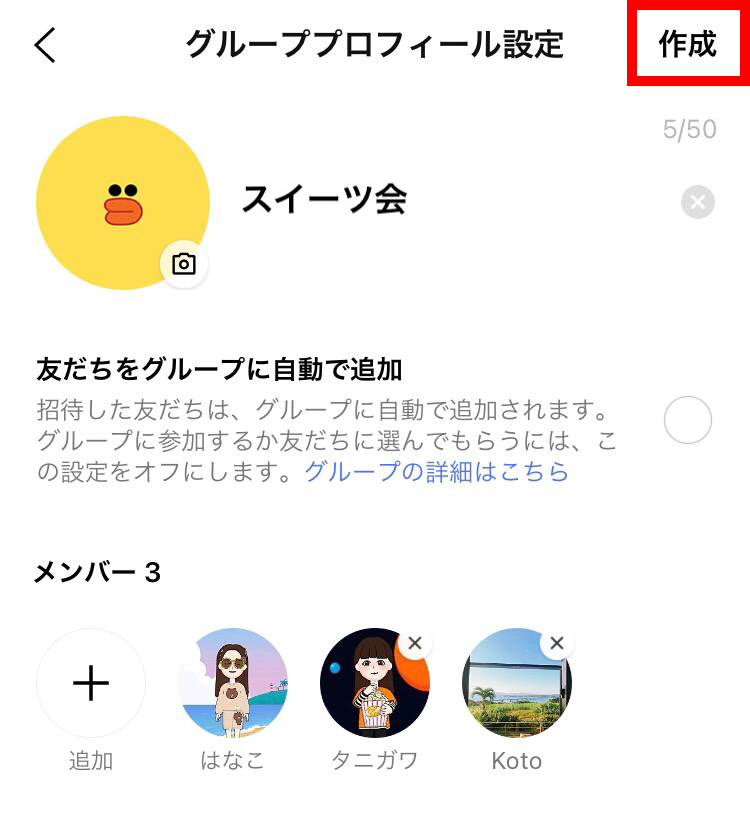
動画で手順を確認する
グループに友だちを招待する
作成したグループに友だちを招待することができます。
1.招待したいグループのトーク画面を開き、[≡]をタップ。

2.[招待]をタップ。
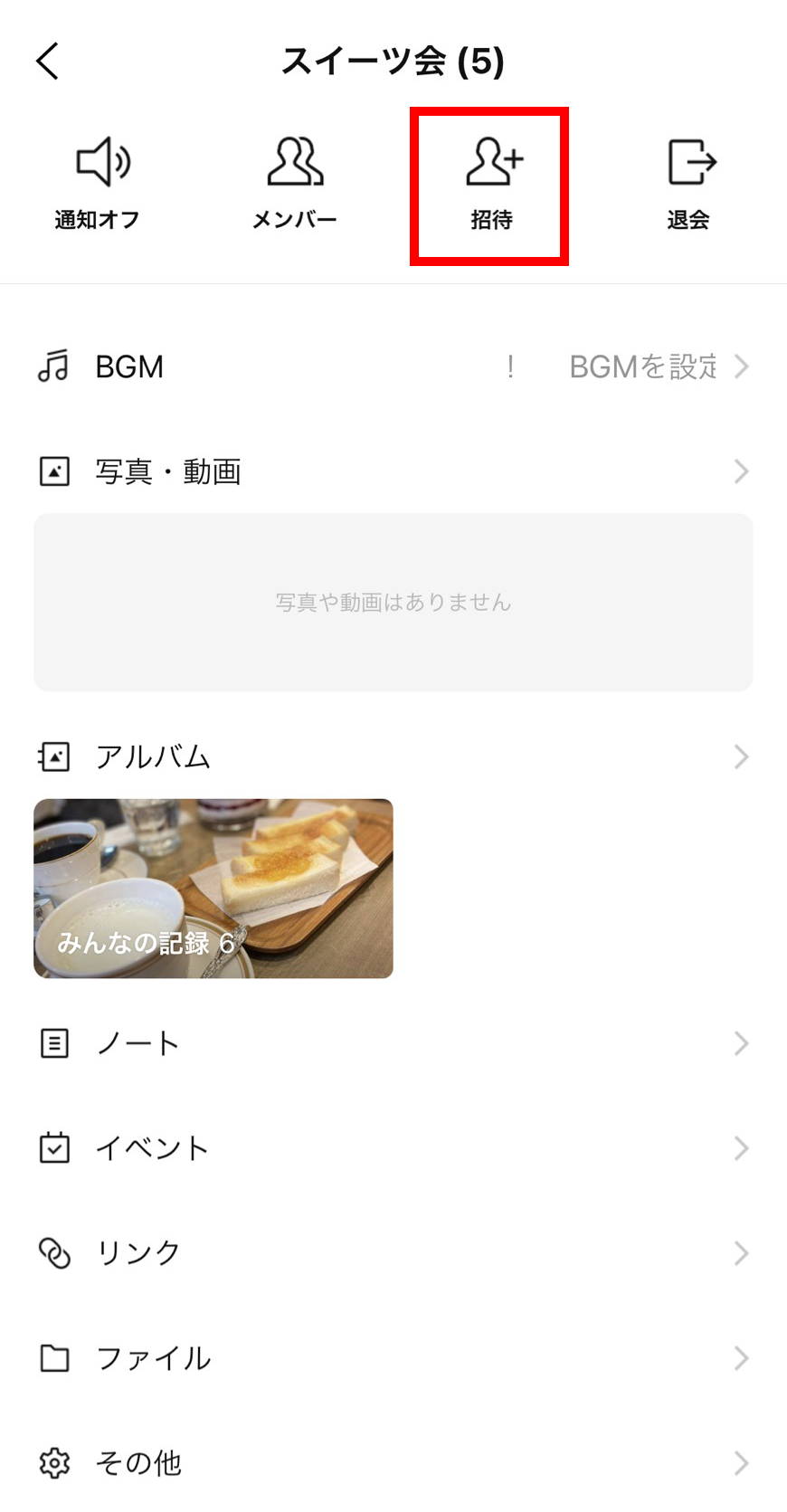
3.招待したい友だちを選択し、右上の[招待]をタップ。
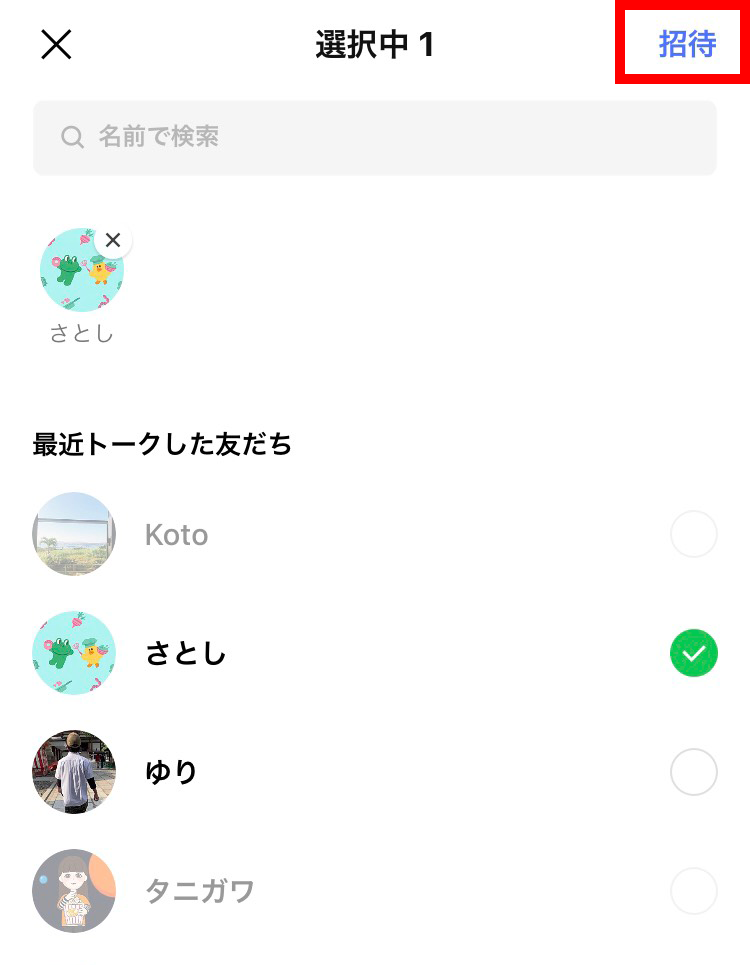
4.招待した友だちがグループに参加しました。
※「友だちをグループに自動で追加」がオフになっているグループの場合、友だちが招待メッセージで「参加」を回答するまでグループに参加されません。

動画で手順を確認する
参加メンバーを退出させたい場合
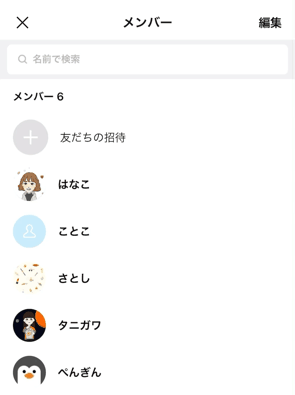
グループの作り方
※以下でご紹介する作成方法は「LINE」バージョン10.17.0未満をお使いの方向けとなります。
1.[トーク]を開き、右上の[吹き出しマーク]をタップ。その後[グループ]をタップ。
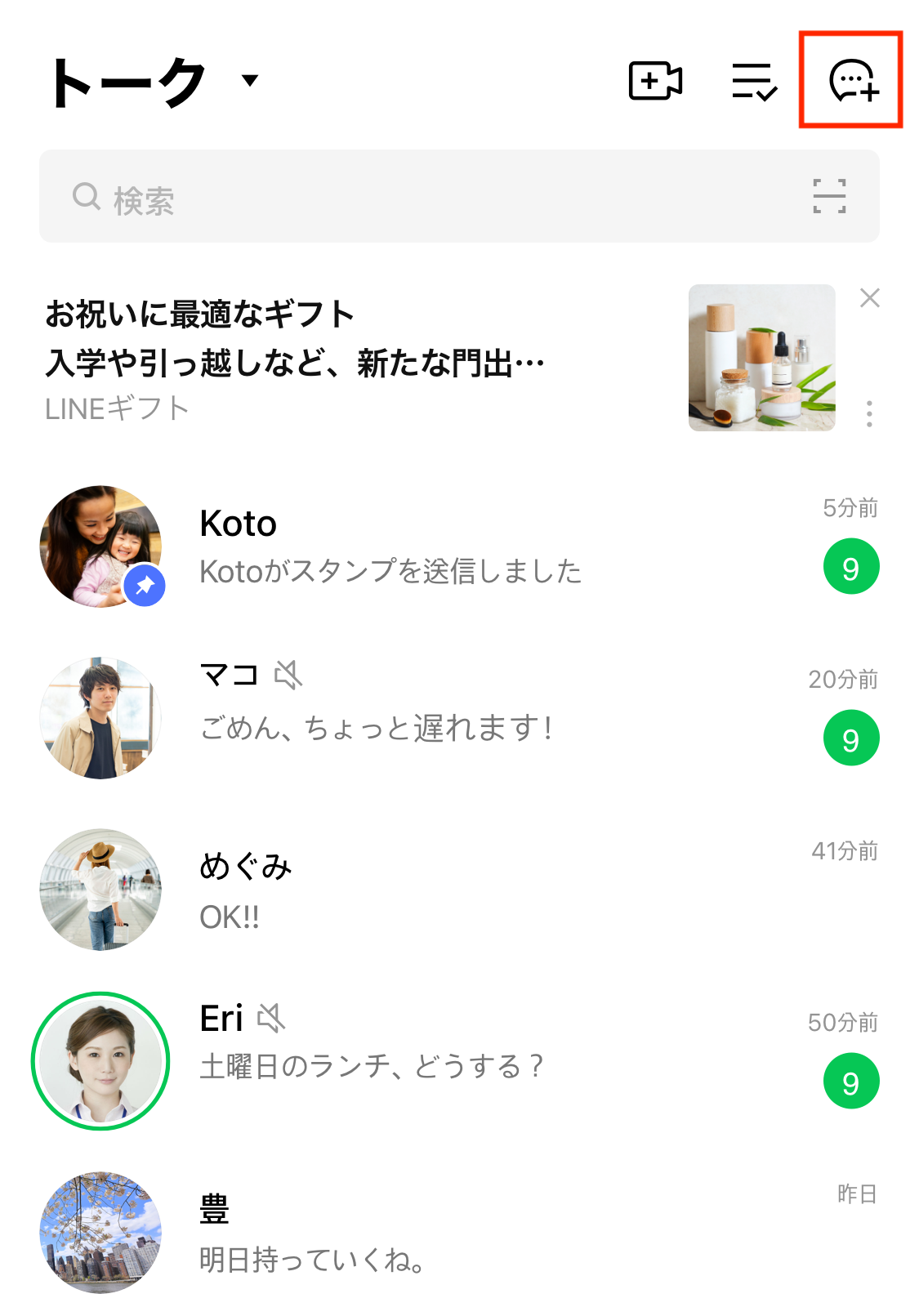
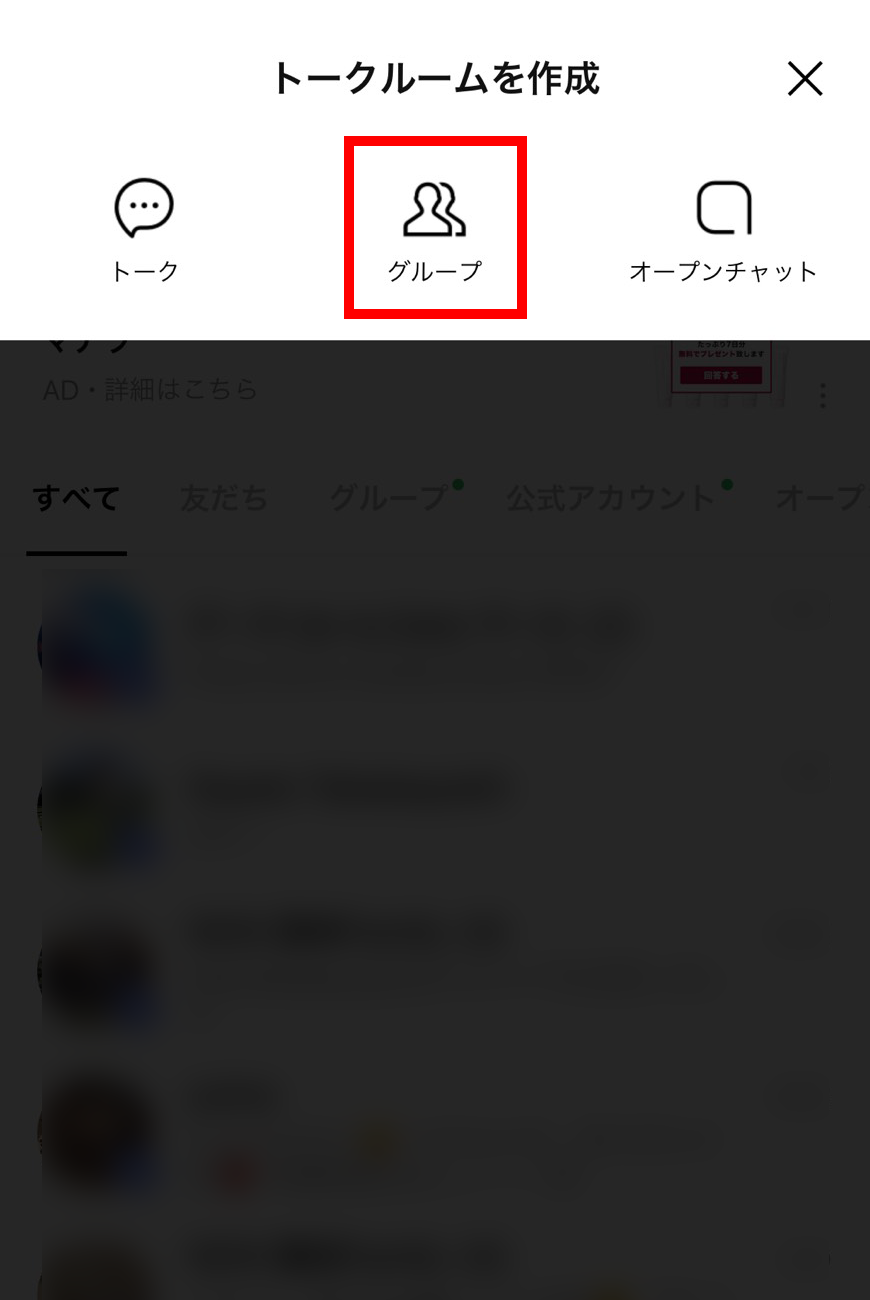
2.グループに招待したいメンバーを選択し[次へ]をタップ。
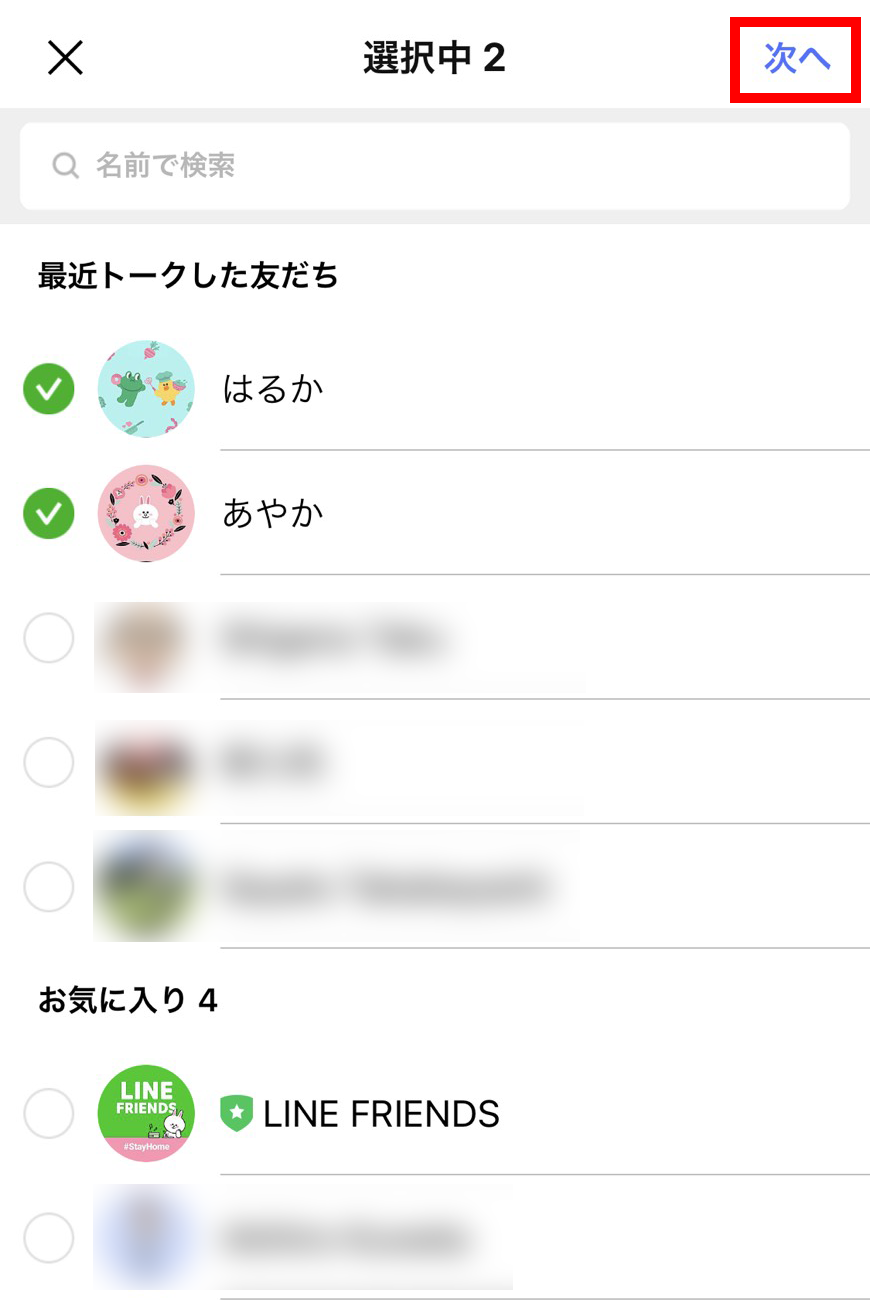
3.グループ名を入力し[作成]をタップ。プロフィール画像を変更したい場合は、画像右下にある[カメラマーク]をタップします。
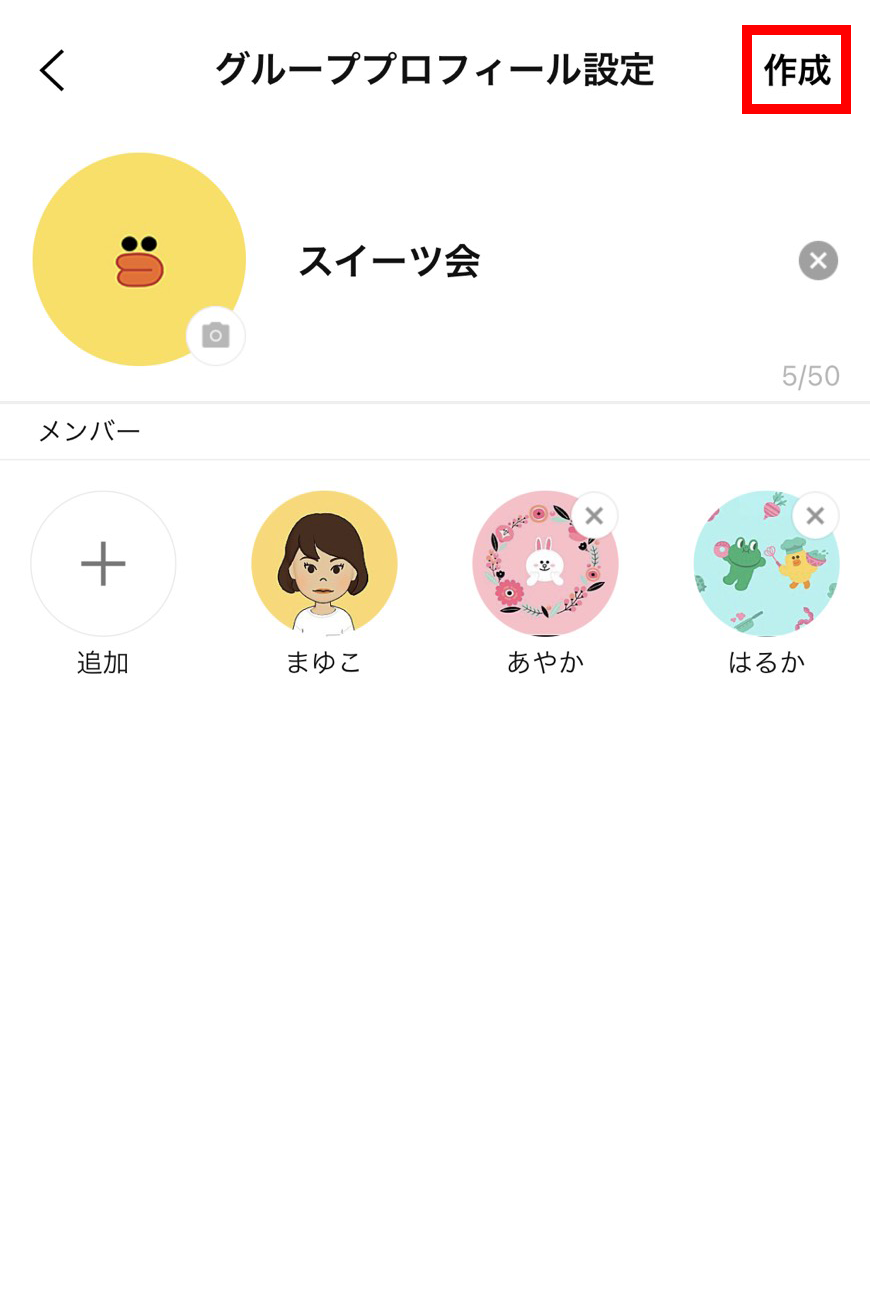
4.グループが作成されました。メンバー全員の参加を待って、メッセージを送りましょう。
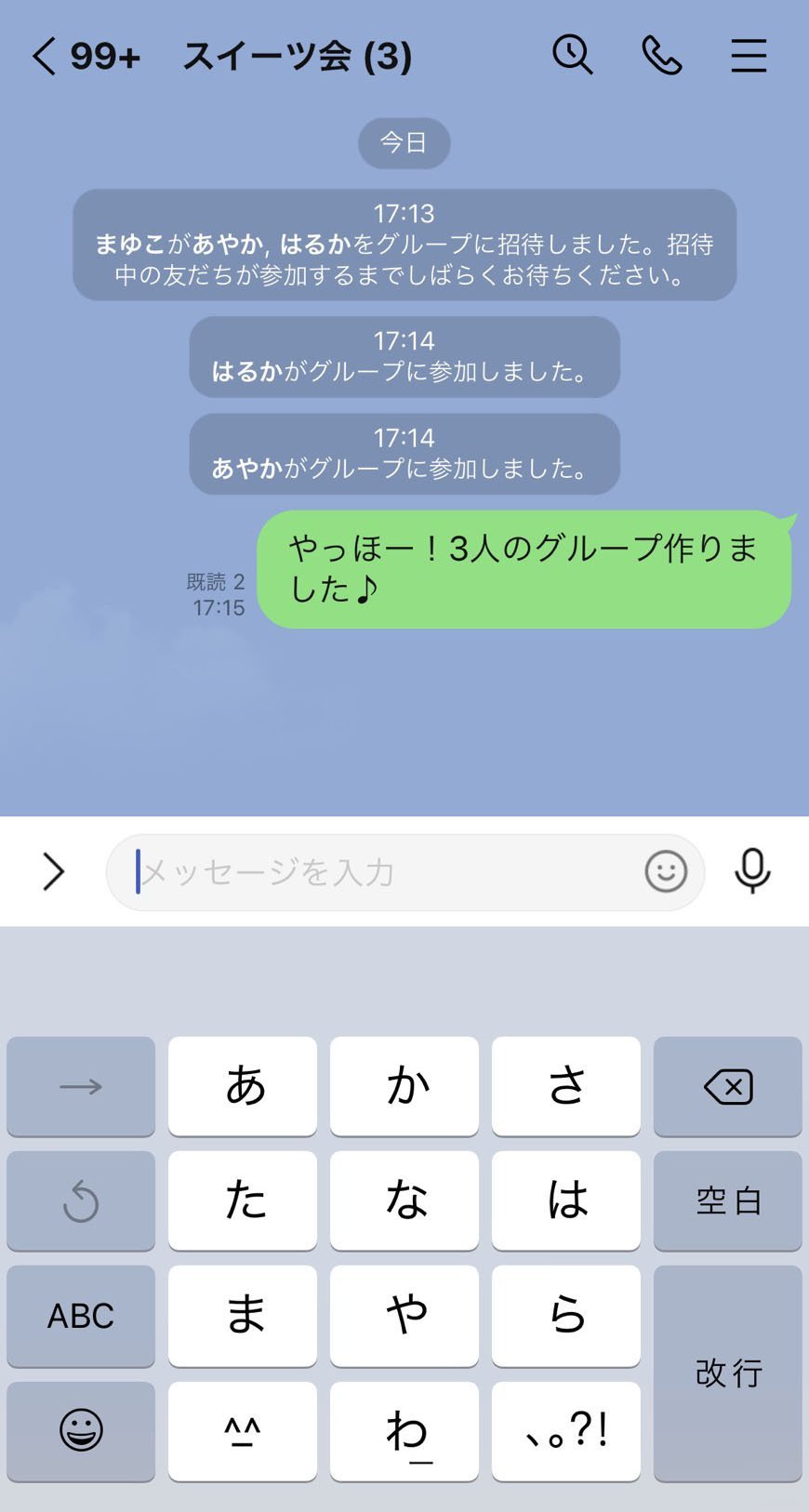
※招待したメンバーがグループに[参加]しないと、正式なメンバーにはなりません。
※「LINE」バージョン8.13.0以降であれば、グループ名を最大50文字まで入力できます。
関連記事
LINEで発生している問題を解決するための
ヘルプページもご覧ください





